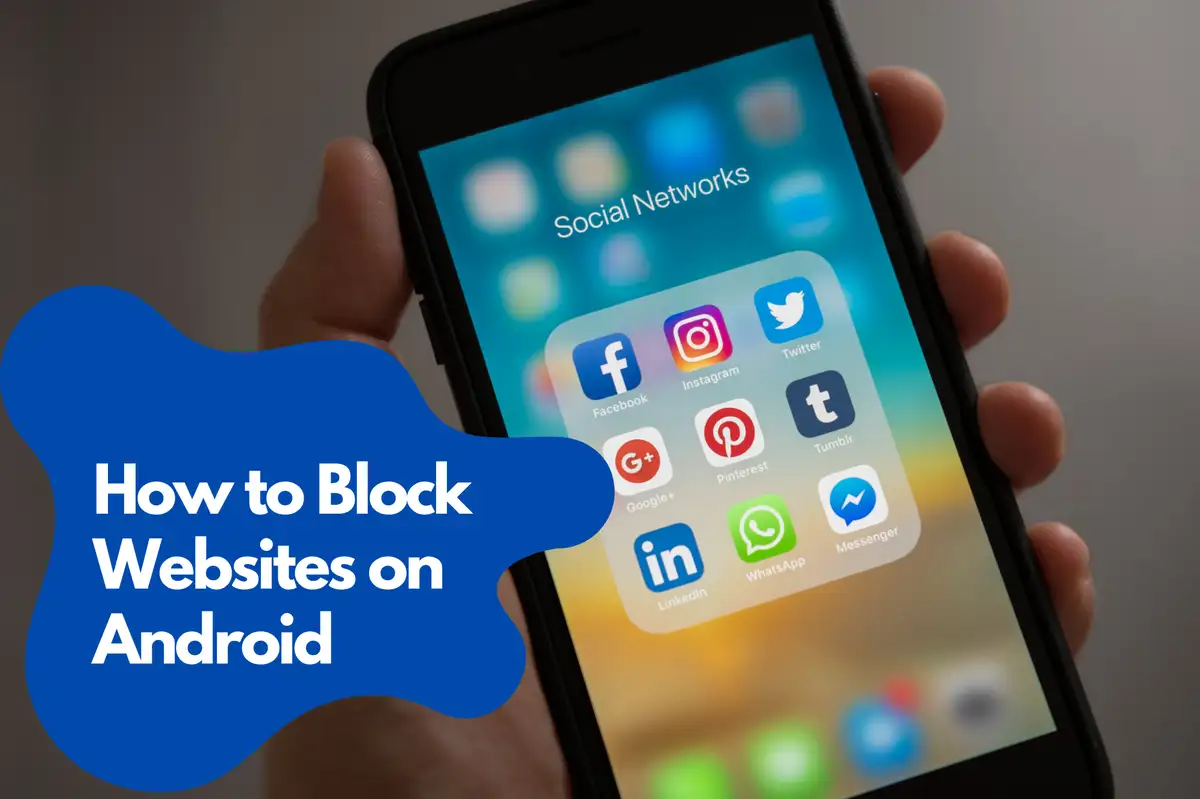Método 1: Use um Aplicativo de Controle Parental
Os aplicativos de controle parental são projetados para ajudar os pais a monitorar e gerenciar as atividades online de seus filhos. Esses aplicativos frequentemente incluem bloquear sites no Android recursos, que podem ser úteis para qualquer pessoa que deseje bloquear sites específicos em seu dispositivo Android.Melhores Aplicativos de Controle Parental para Android
- Avosmart: Avosmart é uma das principais plataformas de controle parental do mundo, permitindo que os pais gerenciem o tempo de tela para jogos e sites. Com o Avosmart, os pais podem fornecer acesso apenas a sites e aplicativos educacionais, garantindo que as crianças tenham um desenvolvimento ótimo ao usar a mídia digital.
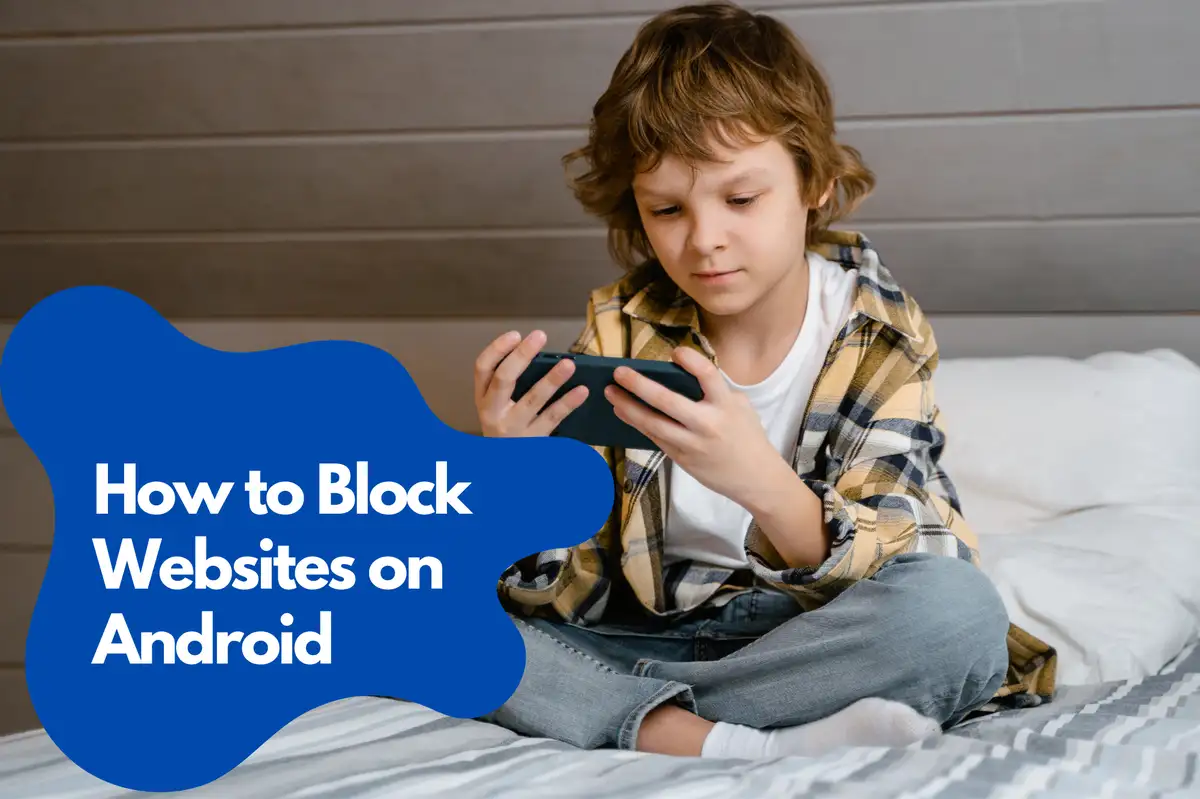
Método 2: Bloquear Sites Através do Seu Navegador Móvel
Alguns navegadores móveis, como o Google Chrome e o Firefox, têm opções integradas para bloquear sites específicos. Siga os passos abaixo para bloquear sites no seu navegador preferido:Bloquear Sites no Google Chrome
- Abra o Chrome e navegue até o site que você deseja bloquear.
- Toque no menu de três pontos no canto superior direito.
- Selecione 'Adicionar à tela inicial'.
- Baixe e instale o aplicativo BlockSite na Google Play Store.
- Abra o BlockSite, conceda as permissões necessárias e toque no ícone de "+".
- Selecione 'Chrome' e escolha o site que você adicionou à tela inicial.
- Toque no ícone de marca de seleção para bloquear o site.
Bloquear Sites no Firefox
- Baixe e instale o aplicativo BlockSite add-on para Firefox.
- Abra o navegador Firefox e toque no menu de três pontos.
- Vá para 'Complementos' e selecione 'BlockSite'.
- Toque no ícone "+" e insira a URL do site que você deseja bloquear.
- Toque no ícone de marca de seleção para confirmar a ação.
Método 3: Modificar o Arquivo Hosts em um Dispositivo com Root
Se o seu dispositivo Android estiver com root, você pode bloquear sites modificando o arquivo hosts. Este método é mais avançado e requer acesso root ao seu dispositivo.- Baixe e instale um aplicativo de explorador de arquivos com acesso root, como ES File Explorer .
- Abra o explorador de arquivos e navegue até o diretório '/system/etc/'.
- Localize e abra o arquivo 'hosts'.
- Adicione uma nova linha no final do arquivo com o formato '127.0.0.1 exemplo.com', substituindo 'exemplo.com' pelo site que você deseja bloquear.
- Salve o arquivo hosts e reinicie seu dispositivo para que as alterações tenham efeito.
Método 4: Configurar Filtragem DNS
O filtro de DNS é um método que envolve a alteração das configurações do Sistema de Nomes de Domínio (DNS) no seu dispositivo para bloquear sites específicos. Vários provedores de DNS oferecem recursos de filtragem de conteúdo que podem ser usados para bloquear sites em dispositivos Android.Como Configurar Filtro de DNS no Android
- Baixe e instale um aplicativo de troca de DNS como DNS Changer na Google Play Store.
- Abra o aplicativo DNS Changer e selecione um provedor de DNS que ofereça filtragem de conteúdo, como OpenDNS ou CleanBrowsing.
- Configure as configurações de DNS conforme as instruções do provedor para habilitar a filtragem de sites.
- Salve as configurações e reinicie seu dispositivo para que as mudanças tenham efeito.
Método 5: Use um Aplicativo de Firewall de Terceiros
Aplicativos de firewall de terceiros permitem que você bloqueie sites no seu dispositivo Android, restringindo seu acesso à internet. Esses aplicativos frequentemente vêm com recursos adicionais, como monitoramento do uso da rede e gerenciamento de permissões de aplicativos.Principais Aplicativos de Firewall para Android
- NetGuard: NetGuard é um aplicativo de firewall sem root que permite bloquear sites e gerenciar permissões de aplicativos no seu dispositivo Android.
- NoRoot Firewall: NoRoot Firewall é um aplicativo de firewall amigável que ajuda a bloquear sites e controlar o acesso dos aplicativos à internet sem exigir acesso root.
- AFWall+: AFWall+ é um aplicativo de firewall avançado para dispositivos Android com root, oferecendo uma ampla gama de recursos, incluindo o bloqueio de sites e a gestão de permissões de aplicativos.